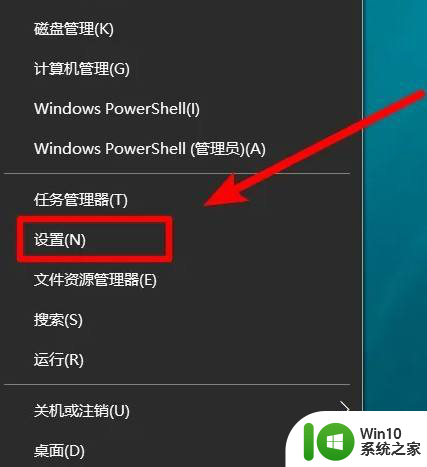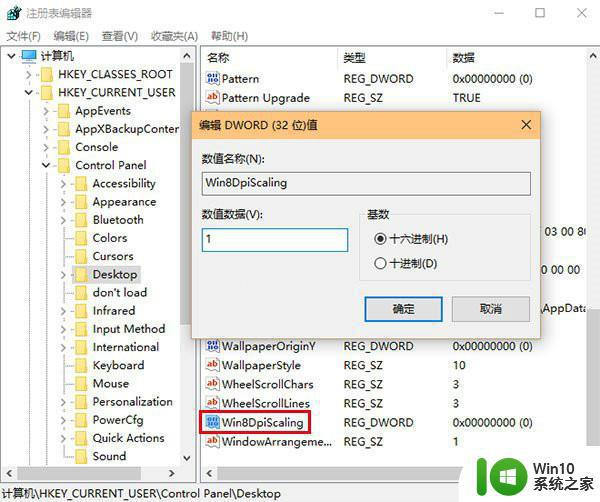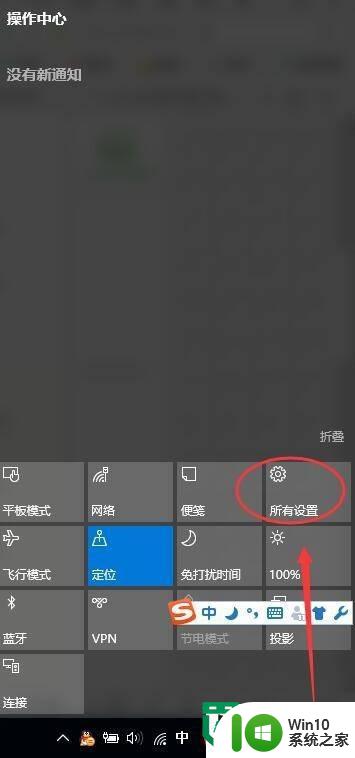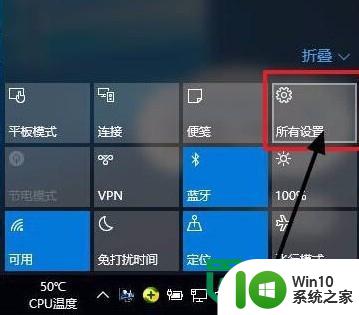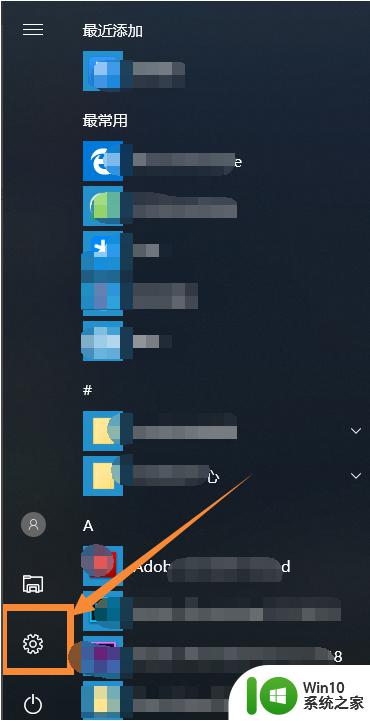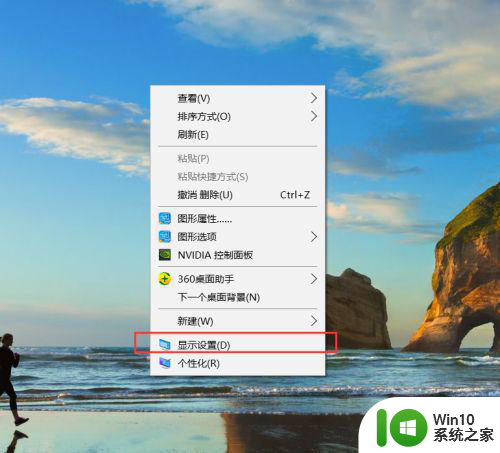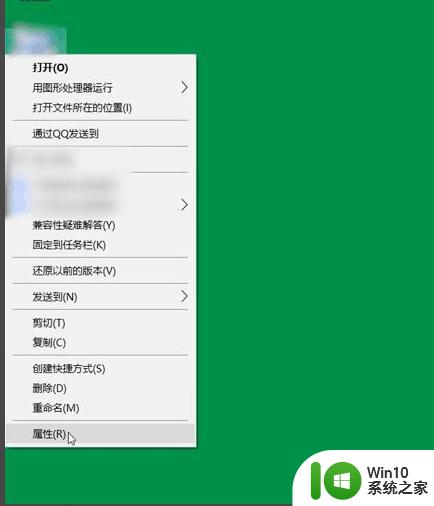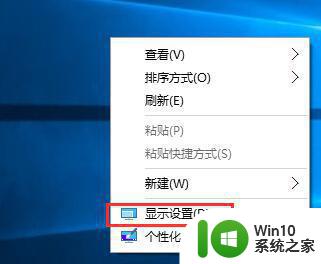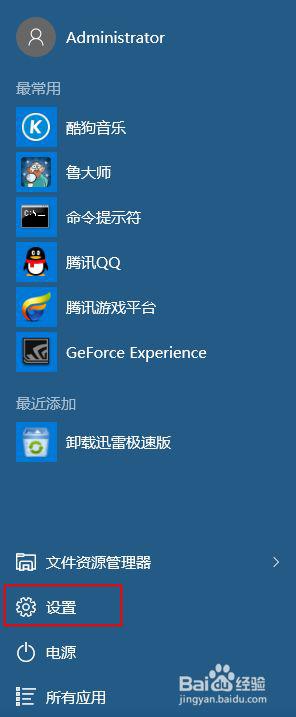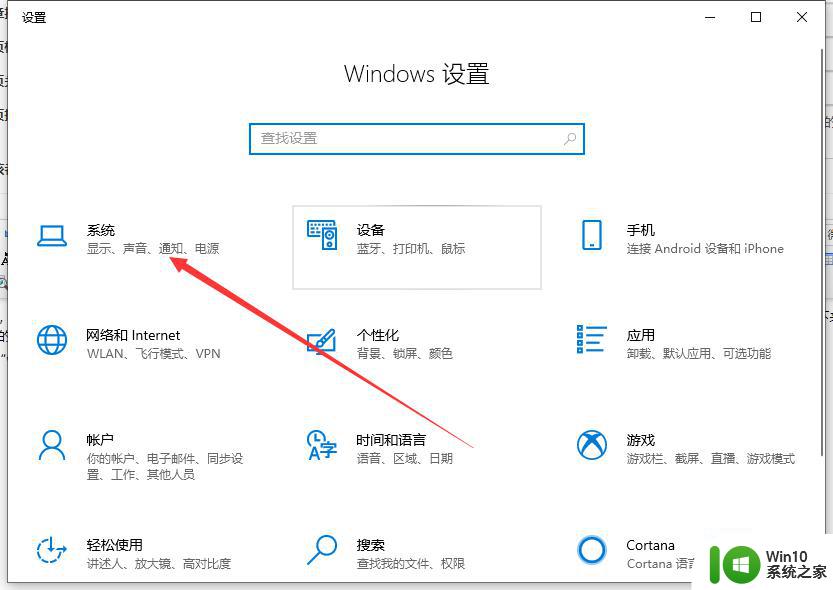win10改分辨率快捷键 Win10如何调整屏幕分辨率大小
更新时间:2024-05-15 11:57:21作者:xiaoliu
Win10系统是目前最流行的操作系统之一,其中调整屏幕分辨率大小是常见的操作,对于Win10用户来说,了解一些快捷键是非常方便的。通过按下Win键加P键,可以快速调整外接显示器的分辨率,而按下Win键加加号或减号键则可以调整主屏幕的分辨率大小。掌握这些快捷键,可以让用户在不同情况下轻松调整屏幕分辨率,提升使用体验。
具体方法:
1.第一步:快捷键【win+i】打开【Windows 设置】,选择【系统】进入。如图所示。
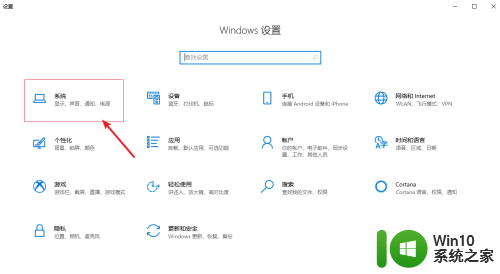
2.第二步:在左侧选择【显示】,然后在右侧找到【显示分辨率】。如图所示。
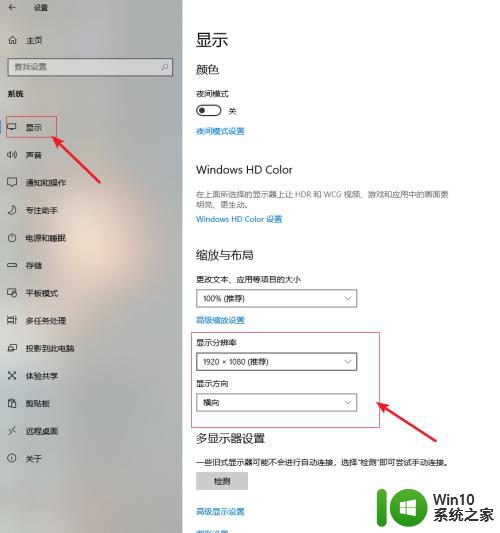
3.第三步:选择自己的需要的分辨率即可,一般选用系统推荐的。如图所示。
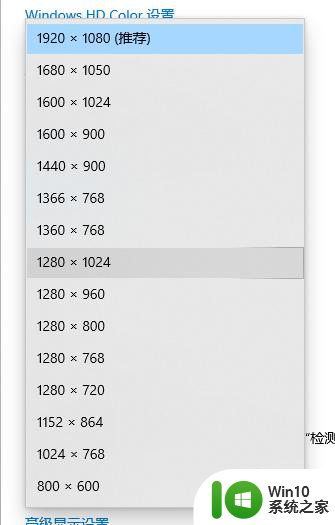
以上就是win10修改分辨率的快捷键的全部内容,如果您遇到相同的问题,可以参考本文中介绍的步骤进行修复,希望对您有所帮助。